
Innehållsförteckning:
- Författare John Day [email protected].
- Public 2024-01-30 12:41.
- Senast ändrad 2025-01-23 15:10.


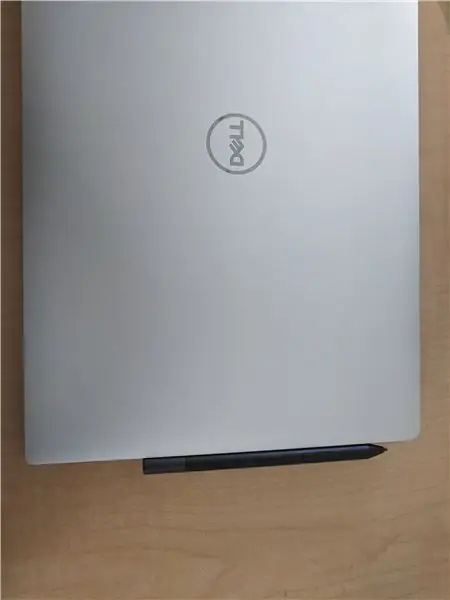
Jag började brainstorma om detta projekt när jag köpte en ny Dell XPS 15 för skolan i år. Jag ville skaffa en penna med min nya bärbara pekskärm för att ta anteckningar på skärmen och markera powerpoints under föreläsningen, så jag köpte en Dell Active Pen (PN579X). Jag fick pennan och älskar den, men ville ha ett enkelt sätt att fästa den på min bärbara dator. De flesta 2 i 1 -bärbara datorer levereras med inbyggda magnetremsor eller klipp på skärmens sida att fästa din penna på, men XPS 15 jag köpte var en mer traditionell clamshell -design som saknade dessa funktioner, så jag började fundera på hur jag säkert skulle kunna behåll min nya stylus när den inte används. Uppenbarligen ville jag inte fästa magneter direkt på min bärbara dator, men ville ha något stabilt och inte alltför arbetskrävande. Efter några dagars funderingar hade jag en "jag fick det!" ögonblick. Jag bestämde mig för att använda SD -kortplatsläsaren som en plattform för min penna och använda magneter på undersidan för att hålla den på plats.
Tillbehör
För detta instruerbara behöver du:
1. En magnetiskt aktiverad penna (kan kontrolleras med valfri gammal kylmagnet eller på magnetiska ytor)
2. Ett SD -kort eller microSD -kort till SD -adapter - jag valde det senare för att inte förstöra möjligheten för ett SD -kort att sättas in helt i kameror eller djupare passande kortläsare i framtiden. Dessutom har du alltid en microSD -kortläsare till hands samt din standard SD -kortläsare! De flesta microSD -kort levereras med en SD -adapter nuförtiden. För denna instruktion kommer jag att hänvisa till sidan av SD -kortet med metallremsorna på det som "botten" på kortet och den andra sidan som "toppen". Om din SD -kortläsare är inverterad, ersätt mina riktningar med vilken yta som helst på toppen eller botten när din bärbara dator är i normal driftsriktning.
3. Tre Neodymium magneter - Jag hade några gamla namnlappar som låg runt som använde 3 av dessa magneter för att fästa på din skjorta, det var enkelt att ta bort dem och lämnade mig med 3 superstarka magneter som är nästan exakt bredden på ett SD -kort när ställde upp tillsammans.
4. JB Weld binär epoxi - För att säkerställa hållbarheten, använde jag JB -svets. Intressant nog är JB -svetsning magnetisk, vilket nästan alla andra användningsfall skulle vara en mardröm, men i det här fallet gjorde det mycket enklare för härdningsfasen.
5. Tandpetare eller annat blandningsinstrument för att blanda epoxin, till exempel axeln på en q-tip.
6. Kartong för att blanda epoxi på och hålla röra till ett minimum.
7. Magnetiskt lockad yta, t.ex. baksidan av ett namnmärke eller annan metallisk yta
Steg 1: Mätning
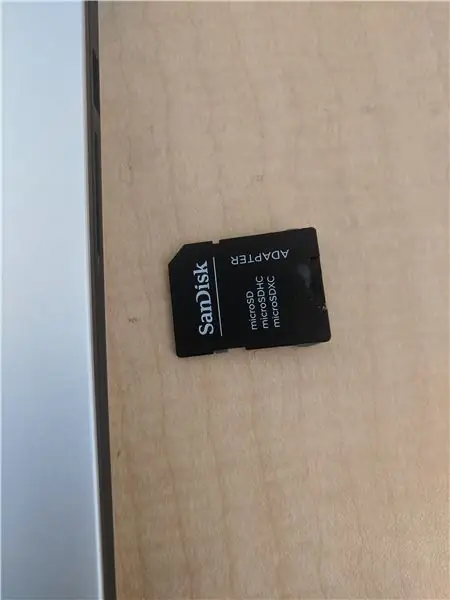

1. Ta ditt SD -kort och se till att det sticker ut tillräckligt långt från datorn för att låta pennan ligga bekvämt ovanpå det och att dina magneter kan sitta bekvämt på undersidan av det. Jag har ett utrymme ca 1 cm brett när mitt kort är helt isatt.
Steg 2: Orientera dina magneter
2. Ta dina neodymmagneter och bestäm bästa layout och orientering. Dell Active Pen jag köpte har bara en polariserad magnet. Resten av pennan har magnetiskt dragit in metall som kommer att lockas till vardera sidan av magneten. Testa din orientering med en bit plast för att hålla din penna och magneterna åtskilda.
Steg 3: Epoxi
3. Ta ut JB Weld och pressa lika stora delar av den svartbruna epoxin bredvid varandra på kartongen. Blanda noggrant tills epoxi har en jämn grå färg.
Steg 4: Initial Epoxy -applikation
4. Se till att dina magneter är riktade rätt i närheten, placera ditt SD -kort med "undersidan" uppåt på kartongen och applicera en 1/2 centimeter bred remsa av epoxi över änden som sticker ut ur din bärbara dator när det är helt isatt (motsatsen till guldremsorna).
Steg 5: Magnetplacering
5. När du har spridit detta lager av epoxi jämnt på "botten" av kortet, ta din rad med 3 neodymmagneter och placera dem på epoxi och kortet, se till att magneternas orientering är så att de blir locka din pekpinne till dem GENOM kortet. De kommer att ansluta sig till JB Weld som du redan har applicerat.
Steg 6: Inkapsla dina magneter med epoxi
6. Applicera ytterligare ett lager epoxi på toppen av magneterna för att helt omsluta dem i epoxi och se till att de stannar på plats. Du kommer att se JB -svetsen sprida sig över magnets yta.
Steg 7: Redo att bota

7. För att se till att allt förblir på plats, ta hela apparaten och placera den på en metallisk yta som lockar dina magneter genom kortet. Jag använde den andra halvan av min gamla namnlapp som denna yta, och det säkerställde att epoxin hölls tätt på plats när den härdades.
Steg 8: Härdning
8. Vänta 24 timmar tills epoxin härdat helt. Obs: vissa epoxier kan ha olika härdningstider. Följ anvisningarna på förpackningen, men de flesta epoxier kommer att härdas helt efter 24 timmar.
Steg 9: Avslutad


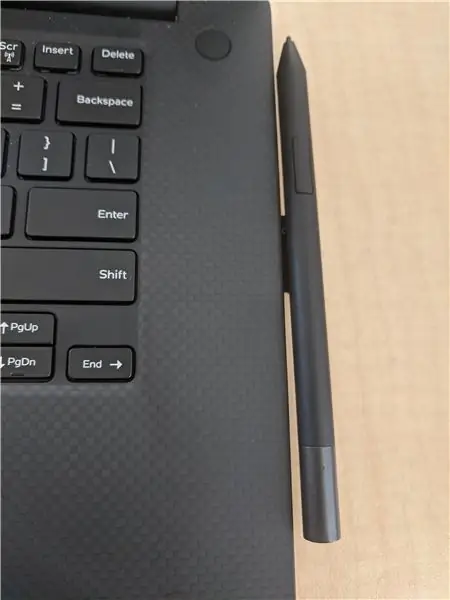

9. Sätt i din nu färdiga pennhållare i datorns SD -kortplats och prova! Magneterna ska vara tillräckligt starka för att hålla din penna på plats från de flesta mindre stöten och kommer att hålla den på plats när du reser i en ryggsäck.
Tillägg - Jag övervägde att fästa en tät tygelastisk hylsa på toppen av SD -kortet antingen i samband med eller i motsats till att använda magneter, men har inte hittat behovet hittills. Jag hade också magneter tillgängliga och använde det alternativet. Andra alternativ kan vara att modifiera en USB -enhet eller USB -bluetooth -adapter för samma ändamål med hjälp av en "thread the loop" -metod.
Rekommenderad:
Konfigurera Raspberry Pi 4 via bärbar dator/dator med Ethernet-kabel (ingen bildskärm, ingen Wi-Fi): 8 steg

Konfigurera Raspberry Pi 4 via bärbar dator/dator med Ethernet-kabel (ingen bildskärm, ingen Wi-Fi): I detta ska vi arbeta med Raspberry Pi 4 Model-B med 1 GB RAM för installationen. Raspberry-Pi är en enda kortdator som används för utbildningsändamål och DIY-projekt till en överkomlig kostnad, kräver en strömförsörjning på 5V 3A
Hur man gör en gammal/skadad dator eller bärbar dator till en medialåda: 9 steg

Hur man gör en gammal/skadad dator eller bärbar dator till en medialåda: I en värld där tekniken går snabbast framåt än vi är, blir vår älskade elektronik alltför snabbt föråldrad. Kanske knuffade dina någonsin kärleksfulla katter din bärbara dator i bordet och skärmen gick sönder. Eller kanske du vill ha en medialåda för en smart -tv
Snabba upp bärbar dator / dator: 8 steg (med bilder)

Snabba upp bärbar dator/dator: FÖLJ OSS PÅ VÅR WEBBPLATS:- http://www.creativitybuzz.org/Hello Friends, Här visar jag hur du påskyndar din bärbara dator eller dator hemma. Laptophastigheten kan öka genom att installera SSD-enhet istället av hårddisken
USB -driven kartong för bärbar dator för kylning: 6 steg

USB -driven papperskylskåp för bärbar kartong: Detta kylskåp för bärbara datorer är ett enkelt sätt att få lite nytta av kartongen när du laddar ner, laddar upp, buffrar och spelar plantmagnat. Även om det är lite skärande och tejpande intensivt
Hur man hanterar överhettning av bärbar dator/bärbar dator: 8 steg

Hur man hanterar överhettning av bärbar dator/bärbar dator: Överhettning av bärbar dator kan orsaka allvarliga skador. Plötsliga avstängningsfel eller slumpmässigt förekommande dödsskärmar kan innebära att du kväver din anteckningsbok. Min sista anteckningsbok smälte bokstavligen på min säng när jag blockerade dess kylfläktar på min kudde
